Со временем компьютеры могут работать медленнее из-за постоянного обновления программ и приложений, но это далеко не все причины замедления работы компьютера. Среди других причин слишком большое количество программ, открываемых при запуске или в фоновом режиме, или недостаточно частые перезапуски. Вот несколько способов, которые помогут вам ускорить работу своего устройства.
Как ускорить работу компьютера: справятся даже «чайники»!
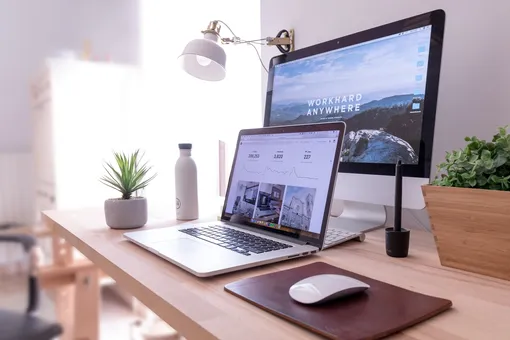
Сделать компьютер быстрее можно и без сложных манипуляций. Достаточно лишь немного кропотливой работы
Проверьте все обновления
Обновление вашей системы может ускорить ее, поскольку обновления обычно содержат исправления ошибок, которые могли замедлять работу вашего компьютера. Еще одно преимущество обновлений — новые функции и возможности.
- В Windows 10: нажмите кнопку «Пуск "> "Настройки"> "Обновление и безопасность"> Центр обновления Windows> Нажмите "Проверить наличие обновлений".
- В Windows 11 процесс аналогичен: нажмите кнопку "Пуск"> "Настройки"> "Центр обновления Windows"> "Проверить наличие обновлений".
Выключайте и перезагружайте компьютер
Выключение компьютера приведет к удалению всех временных системных файлов и позволит начать все сначала. Очень часто мы постоянно оставляем компьютер включенным, переводя его в режим гибернации вместо фактического выключения. Ноутбуки обычно не выключаются, когда вы просто закрываете экран. Старайтесь выключать компьютер не реже одного раза в неделю, чтобы ускорить его работу.
Увеличьте объем ОЗУ
Скорость и производительность компьютера могут зависеть от его оперативной памяти — она представляет собой временную память, позволяющую компьютеру выполнять несколько задач одновременно. Чем больше оперативной памяти, тем больше процессов ваша машина может запускать одновременно.
Приобретите совместимый чип оперативной памяти и обновите его. Убедитесь, что ваш компьютер выключен и был выключен в течение некоторого времени, найдите внутри него чип, извлеките старый, вставьте новый и аккуратно вдавите его в гнездо. При необходимости обратитесь за профессиональной помощью и имейте в виду, что некоторые ноутбуки не позволяют устанавливать новое ОЗУ.
Удалите временные файлы
Временные файлы или кэш создаются системой и должны использоваться только в течение определенного времени, после чего они просто накапливаются и занимают место на вашем компьютере. Их удаление может ускорить работу компьютера. Вот как это сделать:
- Откройте диалоговое окно «Выполнить». Это можно сделать различными способами — наиболее простым является использование сочетания клавиш: нажмите клавишу Windows, а затем клавишу R.
- Введите %temp% и нажмите enter.
- Выберите файлы в папке, удалите их, а затем очистите корзину.
Уберите программы из автозагрузки
Некоторые приложения и программы автоматически запускаются, как только вы включаете компьютер, что может занимать его оперативную память и замедлить работу. Вот как решить эту проблему:
- Откройте диспетчер задач. Есть несколько способов сделать это, но самый быстрый — использовать сочетание клавиш: нажмите Ctrl + Alt + Del.
- Нажмите «Подробнее "в левом нижнем углу, чтобы увидеть все вкладки, а затем выберите вкладку "Автозапуск".
- Вы увидите все программы, которые запускаются автоматически.
- Щелкните правой кнопкой мыши программу, автоматический запуск которой вы хотите остановить, и нажмите "Отключить".
Вы также можете использовать для этой цели и специализированные программы, такие как CCleaner.
